Comment calculer la différence absolue entre deux valeurs/heures dans Excel ?
Travailler avec des données dans Excel implique souvent de comparer des valeurs, qu'il s'agisse de nombres, d'heures ou d'autres métriques. Bien que le calcul de la simple différence entre deux valeurs soit simple pour la plupart des utilisateurs, des situations se présentent fréquemment où vous avez besoin de la différence absoluec'est-à-dire la valeur positive indépendamment de l'ordre de soustraction. Cette approche est précieuse dans divers scénarios tels que l'analyse des erreurs de mesure, la comparaison des prévisions par rapport aux données réelles, le suivi des écarts, ou l'examen des intervalles de temps où la direction n'a pas d'importance. Par exemple, vous pourriez vouloir savoir rapidement à quel point deux heures sont éloignées, ou mesurer l'ampleur du changement entre deux chiffres financiers sans tenir compte des gains ou des pertes. Cet article présente plusieurs méthodes efficaces pour calculer les différences absolues dans Excel, chacune adaptée à différents besoins et situations des utilisateurs. Les captures d'écran ci-dessous illustrent des cas d'utilisation typiques.
Calculer les différences absolues avec une formule
Calculer les différences absolues avec Kutools pour Excel![]()
Utiliser la mise en forme conditionnelle pour mettre en évidence les différences significatives
Calculer les différences absolues avec une formule
L'une des façons les plus directes d'obtenir des différences absolues dans Excel est d'utiliser une fonction intégrée ou une formule de base. Cette méthode fonctionne dans toutes les versions d'Excel et ne nécessite aucun module complémentaire ou VBA. Elle est particulièrement pratique pour des calculs rapides lorsque vous souhaitez simplement afficher le résultat, l'utiliser dans des graphiques, ou le traiter davantage dans des formules. Voici deux formules couramment utilisées :
1. Entrez la formule suivante dans une cellule vide (par exemple, C2) pour obtenir la différence absolue entre les valeurs dans A2 et B2 :
=ABS(A2-B2)Cette formule utilise la fonction ABS pour garantir que le résultat est toujours positif, quel que soit le nombre le plus grand.
2. Alternativement, vous pouvez utiliser la fonction SI pour contrôler manuellement la logique si vous avez besoin de plus de flexibilité :
=IF(B2>=A2,B2-A2,A2-B2)Cette formule vérifie quelle valeur est la plus grande, puis soustrait la plus petite de la plus grande pour garantir un résultat non négatif.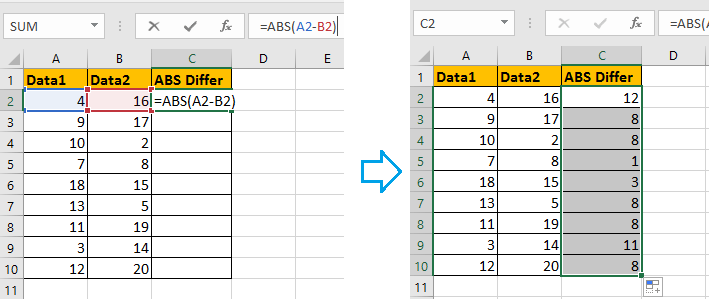
Après avoir entré la formule dans la cellule désirée, appuyez sur Entrée. Pour calculer les différences absolues pour des paires de lignes supplémentaires, utilisez la poignée de remplissage (faites glisser le petit carré dans le coin inférieur droit de la cellule de formule) pour copier la formule vers le bas. Cette technique est particulièrement utile lorsque vous traitez des colonnes longues de données appariées qui nécessitent un traitement en masse.
Conseils et précautions : Si vous travaillez avec des valeurs de date ou d'heure, utilisez uniquement =ABS(A2-B2). Les dates et les heures dans Excel sont stockées sous forme de numéros séquentiels, donc la soustraction fonctionne directement, mais vous devrez formater la cellule de résultat en tant qu'heure ou date pour l'interpréter correctement. Pour les valeurs horaires, faites un clic droit sur la cellule de résultat, sélectionnez "Format de cellule", choisissez "Heure" et sélectionnez le format d'heure souhaité.
Si vous voyez des heures négatives inattendues, assurez-vous que les deux références (par exemple, A2 et B2) sont bien des valeurs horaires et qu'elles sont au bon format. Si la cellule affiche "############" après soustraction, le format de la cellule peut ne pas supporter les heures négatives ; utiliser ABS résoudra ce problème.
Calculer les différences absolues avec Kutools pour Excel
Si vous avez installé Kutools pour Excel, vous pouvez rendre ce processus encore plus pratique en utilisant son utilitaire Changer le signe des valeurs. Cette approche est particulièrement utile lorsque vous avez déjà calculé les différences, et que vous souhaitez maintenant convertir toutes les valeurs négatives en valeurs absolues d'un coup - économisant du temps par rapport à la réintroduction des formules, surtout pour les grands ensembles de données ou lorsque vous avez effectué d'autres manipulations qui ont généré les différences.
Après avoir installé Kutools pour Excel, procédez comme suit :
1. Sélectionnez une cellule vide où vous souhaitez afficher le résultat, puis entrez la formule de différence, comme =F2-G2. Utilisez la poignée de remplissage pour appliquer la formule à toute la colonne si nécessaire.
2. Cliquez sur Kutools > Texte > Changer le signe des valeurs. Dans la boîte de dialogue qui apparaît, sélectionnez Changer tous les nombres négatifs en positifs option. Cette fonction est particulièrement efficace lors du traitement de données de rapports importés ou de différences copiées qui peuvent contenir des valeurs positives et négatives.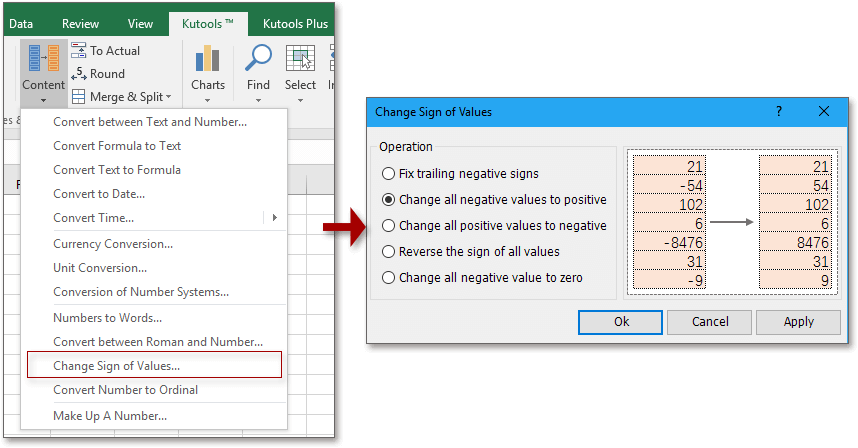
3. Cliquez sur Ok ou Appliquer. Si une boîte de dialogue apparaît avec un message, cliquez sur Oui pour confirmer l'opération.
Maintenant, toutes les différences négatives dans la plage sélectionnée sont devenues positives, affichant ainsi efficacement les valeurs absolues.
Gardez à l'esprit : Cette méthode modifie les valeurs réelles dans votre feuille (pas seulement l'affichage), il est donc conseillé de conserver une copie de vos données originales si elles sont nécessaires pour référence ultérieure.
Utiliser la mise en forme conditionnelle pour mettre en évidence les différences significatives
En plus des résultats numériques, vous voudrez parfois visualiser immédiatement où se produisent les différences absolues importantes, comme signaler de grandes déviations, des exceptions ou des erreurs. La fonctionnalité Mise en forme conditionnelle d'Excel facilite la mise en évidence des cellules où la différence absolue entre les valeurs de deux colonnes dépasse un seuil spécifié. Cette approche est idéale pour les tableaux de bord, les feuilles de révision, ou lorsque vous travaillez avec des superviseurs ou des membres de l'équipe qui doivent repérer les anomalies d'un coup d'œil. Cependant, notez que bien que cette méthode attire l'attention sur les « grandes » différences, elle ne produit pas de colonne avec des résultats numériques, donc il est préférable de la combiner avec des méthodes de formules si vous avez besoin de chiffres concrets.
Comment configurer :
- Supposons que vos données soient dans les colonnes A et B, couvrant les lignes 2 à 20. Tout d'abord, sélectionnez la plage où vous souhaitez appliquer la mise en évidence (par exemple, A2:B20).
- Cliquez sur Accueil > Mise en forme conditionnelle > Nouvelle règle.
- Choisissez « Utiliser une formule pour déterminer les cellules à formater ».
- Entrez une formule telle que =ABS($A2-$B2)>5 dans la zone de formule (où 5 est votre valeur seuil ; ajustez-la selon vos besoins).
- Cliquez sur « Format… », sélectionnez une couleur de remplissage ou de texte, puis cliquez sur OK pour terminer. Toutes les lignes où la différence absolue entre les deux colonnes dépasse votre seuil seront visuellement mises en évidence.
Astuce : Modifiez la valeur seuil dans la formule pour l'adapter à vos besoins. Cette fonctionnalité est excellente pour vérifier rapidement les scores de tests, les écarts de ventes, les déviations de présence, et autres scénarios similaires.
Si la mise en forme conditionnelle ne semble pas se mettre à jour, assurez-vous que le mode de calcul est défini sur "Automatique" (onglet Formules > Options de calcul), et que votre sélection correspond à la taille de la plage de données.
Somme des valeurs absolues dans Excel |
| S'il y a deux listes de valeurs mélangées avec des nombres négatifs et positifs, et que vous souhaitez obtenir la somme absolue des deux listes sur la même ligne, comment pouvez-vous résoudre cela rapidement ? L'utilitaire Somme des valeurs absolues de Kutools pour Excel peut vous aider sans avoir à mémoriser de formule. Cliquez ici pour un essai gratuit de 30 jours ! |
 |
| Kutools pour Excel : avec plus de 300 compléments Excel pratiques, libre de les essayer sans limitation pendant 30 jours. |
Meilleurs outils de productivité pour Office
Améliorez vos compétences Excel avec Kutools pour Excel, et découvrez une efficacité incomparable. Kutools pour Excel propose plus de300 fonctionnalités avancées pour booster votre productivité et gagner du temps. Cliquez ici pour obtenir la fonctionnalité dont vous avez le plus besoin...
Office Tab apporte l’interface par onglets à Office, simplifiant considérablement votre travail.
- Activez la modification et la lecture par onglets dans Word, Excel, PowerPoint, Publisher, Access, Visio et Project.
- Ouvrez et créez plusieurs documents dans de nouveaux onglets de la même fenêtre, plutôt que dans de nouvelles fenêtres.
- Augmente votre productivité de50 % et réduit des centaines de clics de souris chaque jour !
Tous les modules complémentaires Kutools. Une seule installation
La suite Kutools for Office regroupe les modules complémentaires pour Excel, Word, Outlook & PowerPoint ainsi qu’Office Tab Pro, idéal pour les équipes travaillant sur plusieurs applications Office.
- Suite tout-en-un — modules complémentaires Excel, Word, Outlook & PowerPoint + Office Tab Pro
- Un installateur, une licence — installation en quelques minutes (compatible MSI)
- Une synergie optimale — productivité accélérée sur l’ensemble des applications Office
- Essai complet30 jours — sans inscription, ni carte bancaire
- Meilleure valeur — économisez par rapport à l’achat d’add-ins individuels